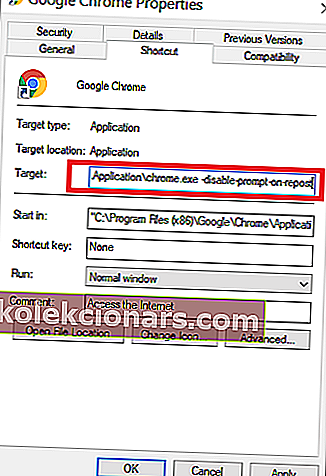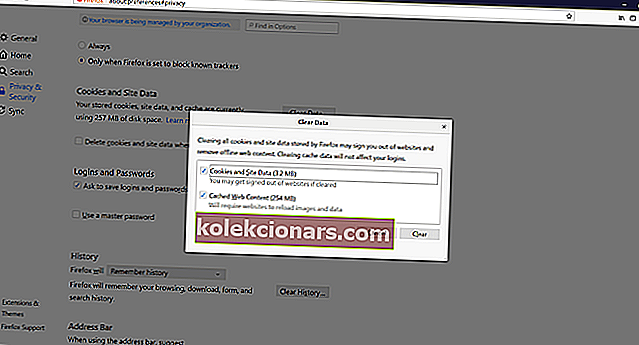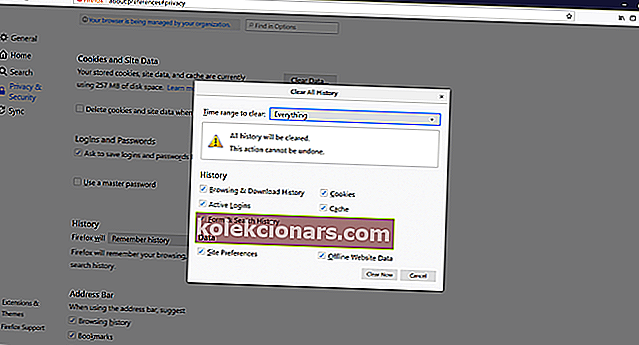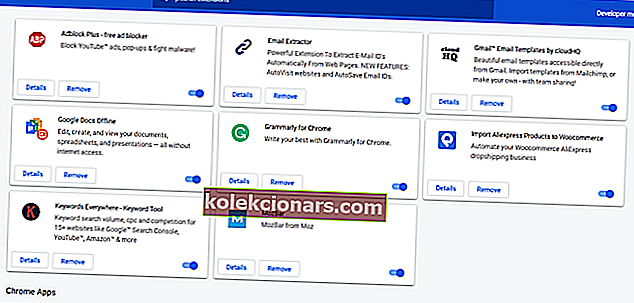- Denne meldingen er nettleserens måte å be om tillatelse til å laste inn de innsendte dataene dine.
- Bekreft skjemaet på nytt ERR_CACHE_MISS varsel kan bli veldig irriterende over tid, men denne guiden vil hjelpe.
- Vurder å legge til bokmerker for omfattende nettlesernav for de beste verktøyene og tipsene om emnet.
- Hvis du vil lære mer om programvare, kan du besøke den enorme samlingen av programmer fra programvareseksjonen.
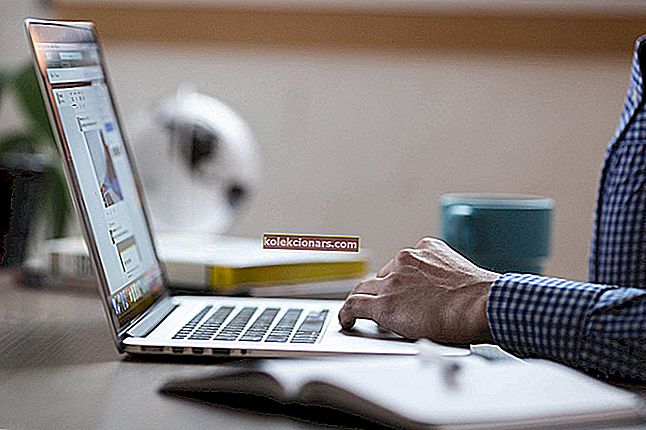
Den bekrefter skjema resubmissionERR_CACHE_MISS varslings dukker opp i nettleseren din når du treffer Oppdater eller prøve å gå tilbake.
I motsetning til hva mange brukere måtte tro, er bekreftelsen på nytt skjemaet ikke en feil eller en feil.
Nettleseren leter faktisk etter din tillatelse til å laste inn de innsendte dataene mens du oppdaterer siden eller går tilbake.
Du kan unngå ERR_CACHE_MISS-problemet ved ganske enkelt aldri å oppdatere en webside som du sendte en form for informasjon om, eller aldri klikke Tilbake .
Det er imidlertid nesten umulig å aldri ønske å se forrige side du så på eller trenger å oppdatere den nåværende siden.
Derfor vil dette innlegget undersøke hvordan du kan unngå å sende inn bekreftelseskjemaet fra Google Chrome og andre nettlesere med dette problemet.
8 måter å fikse bekreftelse på skjemaet på nytt
1. Bytt nettleser til Opera
 Hvorfor vil du begynne å fikse Chrome når du enkelt kan bytte til Opera, en nettleser som er mindre utsatt for feil?
Hvorfor vil du begynne å fikse Chrome når du enkelt kan bytte til Opera, en nettleser som er mindre utsatt for feil?
For ikke å nevne at denne nettleseren også beskytter deg mot uønskede annonser med en innebygd annonseblokkering. Denne funksjonen, sammen med sperringsskriptsblokkeringen, gjør Opera veldig rask.
Og hvis du leter etter ekstra beskyttelse, er det ingenting bedre enn den innebygde VPN-tjenesten uten begrensninger angående båndbredde.
Samlet sett tilbyr Opera bedre Windows 10-integrering ved å tilby mange out-of-the-box-funksjoner som et eget skjermbildeverktøy, en pop-out videospiller og mye mer.
Og hvis du leter etter Instagram, WhatsApp eller Facebook Messanger, er snarveiene deres beleilig plassert på sidefeltet.

Opera
Omgå feil og andre ulemper ved å bytte til Opera, en tryggere, raskere og mer pålitelig nettleser. Få det gratis Besøk nettsted2. Hvordan slå av bekreftelse av skjemainnlevering på Chrome
- Lukk Google Chrome-nettleseren hvis den er åpen.
- Høyreklikk på Chrome-ikonet og velg Egenskaper fra hurtigmenyen.
- Deretter går du til Target feltet og etter chrome.exe , append følgende:
-disable-prompt-on-repost - Dette gjør det komplette målet transformert til:
C:\Program Files (x86)\Google\Chrome\Application\chrome.exe -disable-prompt-on-repost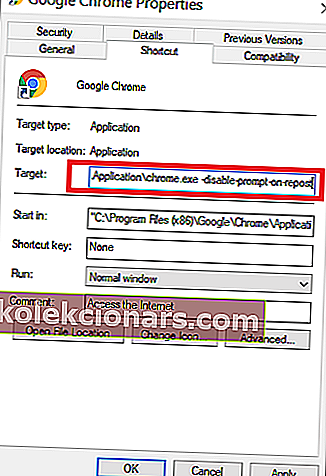
- Klikk på Bruk for å lagre endringene, og trykk deretter OK for å lukke dialogboksen Egenskaper.
- Start Google Chrome ved å dobbeltklikke på snarveien.
3. Slik deaktiverer du bekreftelse av skjemainnlevering ved å slette no-store

- Åpne siden med skjemaet.
- Finn følgende kode på overskriften: header ('Cache-Control: no-store, no-cache, must-revalidate, max-age =');
- Fra denne koden sletter du delen uten butikk fra overskriften.
- Deretter oppdaterer du nettsiden med feilmeldingen for bekreftelse av skjemaet på nytt.
Merk: Du kan bare fikse bekreftelsen av skjemaet på nytt på oppdaterings- / tilbakeknappen med denne metoden hvis du kan redigere siden.
4. Tøm nettleserens data
Firefox
- Start Firefox-nettleseren.
- Klikk på ikonet for de tre horisontale linjene øverst til høyre på skjermen.
- Velg Alternativer fra hurtigmenyen for å åpne Firefox-innstillinger.
- Naviger til kategorien Personvern og sikkerhet i venstre rute.
- Bla ned til delen Informasjonskapsler og nettstedsdata . Trykk på Clear Data for å avsløre dialogboksen i skjermbildet nedenfor.
- Sjekk informasjonskapsler og nettsteddata og hurtigbufret nettinnhold og klikk til slutt .
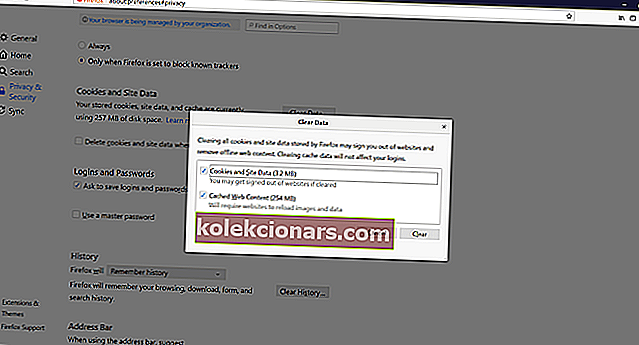
- Rull ned litt mer til delen Historikk og klikk på Fjern historikk .
- Velg et tidsområde og sjekk de foretrukne alternativene.
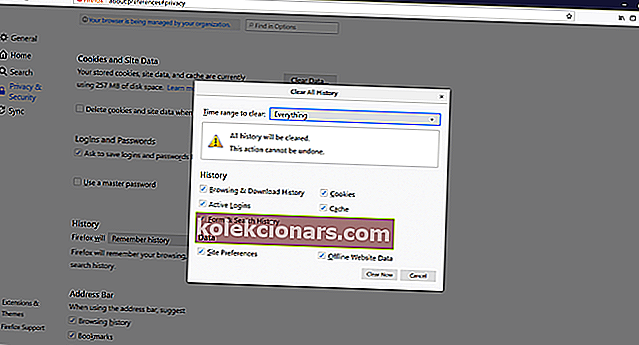
- Trykk på Clear Now- knappen.
Chrome

- Åpne Chrome-nettleseren.
- Klikk på det vertikale ellipsikonet øverst til høyre på skjermen, gå til Flere verktøy> Fjern nettlesingsdata .
- Velg den aktuelle tidsrammen du vil slette dataene for ( Hvis du vil kvitte deg med alle nettlesingsdataene dine, velger du All time ).
- Merk av i boksene for bufrede bilder og filer og informasjonskapsler og annen nettsteddata .
- Klikk på Fjern data .
5. Bytt ut POST-metoden

Informasjonen du skrev inn på websiden legges ut enten ved hjelp av POST- eller GET-metodene.
Mens POST-metoden ikke legger til oppføringen din til URL-en, ville ikke serveren ha tilgang til dataene dine.
På den annen side legger GET-metoden oppføringen til URL-en. Derfor er dataene dine ikke like sikre som POST-metoden.
Hvis du kan endre sidedataene, kan du fikse problemet med bekreftelse av skjema på nytt ved å endre POST-metoden til GET-metoden.
For å gjøre dette, fjern bare POST fra siden URL og erstatt den med GET-metoden. For eksempel hvis den opprinnelige koden er:
du kan erstatte innleggsdelen for å få , så det blir:
6. Bruk Ajax send-knappen

Bruk følgende tekstutdrag for sendeknappen for å deaktivere bekreftelse av skjemainnlevering:
$.ajax({
type: “POST,”
URL: “bin/validation.php”
data: dataString,
success: function(){
//Insert your submission action
}
});
return false;
7. Deaktiver korrupte nettleserutvidelser
- For Chrome og Firefox klikker du på ikonet Flere alternativer.
- Finn og deaktiver korrupte utvidelser som kan forårsake bekreftelse av Chrome-problemet på nytt.
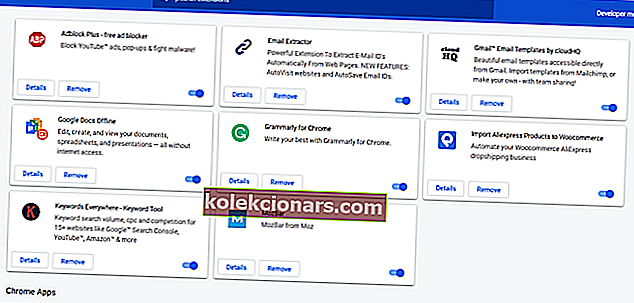
- Oppdater den problematiske siden.
Merk: Hvis innlevering av bekreftelseskjemaet forsvinner, vet du at utvidelsen var den skyldige. La den være deaktivert eller slett den.
8. Tilbakestill Google Chrome-nettleseren

- Klikk på de tre punktene (...) øverst til høyre på skjermen og start kontrollmenyen.
- Velg Innstillinger- koblingen fra hurtigmenyen.
- Klikk på Avansert nederst på siden Innstillinger.
- Klikk på Tilbakestill og opprydding også nederst på denne siden ( Eller klikk på Tilbakestill og opprydding fra venstre panel ).
- Klikk på Tilbakestill innstillingene til de opprinnelige standardinnstillingene .
- Trykk på Tilbakestill innstillinger .
Når du ser bekreftelsen på nytt ERR_CACHE_MISS-meldingen i nettleseren din, kan du bare klikke Fortsett . Men hvis du ikke ønsker å sende inn skjemadataene på nytt, klikker du på Avbryt .
Hvis du hadde nok av dette varselet, vil trinnene som er presentert ovenfor sikre at du ikke kommer til å møte det igjen.
FAQ: Lær mer om
- Hvordan unngå bekreftelse på nytt skjema err_cache_miss melding?
Når du ser meldingen ERR_CACHE_MISS i nettleseren din, kan du bare klikke på Fortsett- knappen. For å fjerne det helt, sjekk ut vår grundige artikkel om dette emnet.
- Hva er ladeknappen for å sende inn på nytt?
Last inn (oppdater) -knappen for å sende data på nytt i nettleseren din, er F5- tasten.
- Kan du gjøre en hard oppdatering på Chrome?
Ja. For å utføre en hard oppdatering på Chrome, må du trykke Ctrl + Shift + R- tastene.
Redaktørens merknad: Dette innlegget ble opprinnelig publisert i juli 2020 og har siden blitt oppdatert og oppdatert i august 2020 for friskhet, nøyaktighet og omfattende.